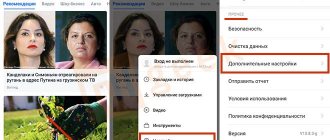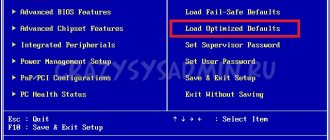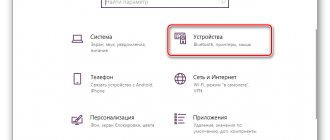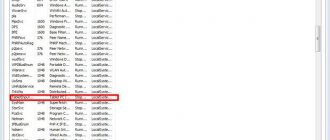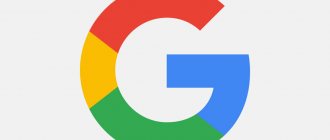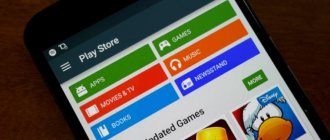Правда, что отключение анимации может ускорить старый смартфон?
Со временем старые смартфоны начинают работать медленнее — приложения обновляются, улучшаются и начинают потреблять больше ресурсов. В отличие от компьютеров, на мобильном устройстве нельзя увеличить количество оперативной памяти или заменить графический процессор. Несмотря на это, есть способы, которые помогут увеличить быстродействие системы. Одно из возможных решений проблем с производительностью — отключение анимации.
Новости
Ранее на устройствах Android версии 4,2 и 4,4, для изменении анимации окон, приходилось устанавливать различные программы и перед этим получать root права. Прогресс не стоит на одном месте, смартфоны постоянно улучшаются и получают свои обновления. Эти самые обновления делают наше устройство лучше и не заставляют своего пользователя пренебрегать к сторонним и лишним действиям и программам.
Давайте приступим к настройке. По умолчанию в системе android, анимация окон и детальность переходов установлена на значение равное 1x. Её можно уменьшать и увеличивать уменьшение начинается от 0,5x а увеличение скорости до 10x. Так же есть возможность полного отключения “Без Анимации”Для того, чтобы настроить анимацию под себя, вы должны перейти в меню вашего устройства и найти настройки. В настройках устройства, пролистайте ниже до пункта “Для Разработчиков”. Перейдите в него, спуститесь ниже до раздела графика или рисования, вы там найдёте анимация окон и все, что связанное с анимацией.
Нажмите на один из пунктов и нажмите на любое нужное для вас значение и сделайте все тоже самое и с другими пунктами предоставленными вам в этом разделе. После этого перезагрузите своё устройство. Настройка закончена, можно вернуть все на свои места.
Хотел предупредить сразу, при тестировании на устройстве google nexus, я установил анимацию на значение равное 0,5 и мой смартфон начал быстро разряжаться, после этого я поставил его на зарядку от сети. Простояв на зарядке около 3 часов, процент заряда поднялся всего на 5%, я подумал что случился глюк, но поставив его на ночь и смог зарядить всего на 30% которых мне не хватило и 15 минут. Долго думал в чем же все таки дело, хотел сбросить настройки предварительно сделав резервную копию и сбросил все стало работать как прежде, но когда начал восстанавливать данные и нужные настройки, все началось по прежнему.
Я решил отключить все что я сделал с анимацией и все встало на свои места. Так что сделайте собственные выводы и решите для себя, стоит ли это делать или нет.
Источник
Как войти в настройки и поменять их
Специальные кнопки позволяют изменить движение заставки при открытии или закрытии приложения. Они контролируются системой, для их ускорения или отключения надо получить доступ к Root-правам. Опции программирования доступны в меню «Настройки» в самом низу страницы.
Перейдите к разделу программирования, там есть три пункта. Они расположены на вкладке «Рисование»:
- окно;
- масштаб;
- скорость перехода.
По умолчанию возле каждого из них стоит 1,0. Сокращая цифру, например, до 0,5, вы ускорите ее. Если нужно замедлить, увеличьте ее. Чтобы полностью отключить, на всех пунктах установите 0.
На заметку!
Если вы никогда не настраивали самостоятельно смартфон, обратитесь в сервисный центр.
При настройке телефона можно изменить предустановленные системно значения и установить максимально удобные под себя. Однако будьте внимательными при изменении установленных производителем параметров, чтобы они не стали причиной сбоя в работе смартфона или планшета на Android.
Получить ответ на вопрос в 1xbet пользователи могут обратившись к технической поддержки. Однако не всегда сотрудники 1хбет могут ответить юзеру и дать руководство по устранению той или иной ошибки. Если вы хотите техподдержку, оформите заявку у онлайн-консультанта или в мобильном приложении. Воспользуйтесь рабочей на сегодня ссылке, для запуска скачивания 1xbet на Андроид прямо сейчас:
Если вы используете компьютер, ноутбук или телефон с ОС Айфон, то обратитесь в службу поддержки на официальном сайте 1хбет.
Как можно ускорить анимацию на Android устройстве
На устройствах Android отображаются анимации при переходе между приложениями, окнами и различными меню. Анимации часто выглядят гладко, но они занимают много времени, а иногда даже могут затормозить телефон, если у него мало ресурсов.
Хорошей новостью является то, что Вы можете ускорить или отключить эти анимации, чтобы Ваш телефон чувствовал себя быстрее. Это ключевое слово здесь, потому что это на самом деле не ускоряет работу Вашего телефона, а просто заставляет создает видимость ускорения, поскольку меню и многое другое загружаются быстрее.
Однако, если Вы решите отключить анимацию, это уберет часть загрузки с CPU/GPU, что, безусловно, поможет уменьшить отставание в системах с меньшими ресурсами.
Вопросы в поддержку 1xbet
Написать в техподдержку 1хбет можно и через мобильное приложение. Для этого войдите в личный кабинет и откройте левое меню нажатием на 3 горизонтальные полоски. Затем нажмите на «Разное» и выберите «Поддержка».
- Текстовый чат с оператором;
- Заказать обратный звонок;
- Связаться в голосовом чате;
- Просмотреть контакты для отправки письма, вызова и т. д.
- ID игрового счета;
- Привязанный к аккаунту номер телефона;
- Личные данные — фамилия, имя, отчество или же серию и номер паспорта;
- Фото с личного кабинета платежной системы, используемой для депозита и вывода средств.
Как позвонить в 1xbet?
Помимо обращений на почту или к online-консультанту, пользователь всегда может связаться с сотрудником БК по телефону. Позвонить оператору 1xbet по горячей линии можно прямо сейчас по номеру — +44.
Пользователю предоставляется выбор языка, для разговора с оператором. Нажав на иконку вызова, будет подключено соединение со специалистом службы поддержки.
Как написать в 1xbet?
Написать в службу поддержки можно не только через приложение или зеркало, но и по e-mail. В письме нужно подробно расписать проблему и в случае необходимости, приложить фотографию паспорта.
об 1xbet можно ниже в комментариях и получить подробный ответ от экспертов нашего сайта с бесплатной инструкцией, а также узнать о способах решения проблем на примере истории реальных игроков.
Анимация на Андроид — как отключить для повышения быстродействия
Анимация на Андроид, как одна из функций мобильной операционной системы, позволяет плавно отображать переход между окнами приложений и различными меню. Более гладкий переход выглядит красиво, но в то же время занимает много времени и в большей степени активно использует ресурсы телефона.
Это приводит к визуальному замедлению работы ОС и ускоренной разрядке аккумулятора, который не всегда получается зарядить в течении дня. А аппетит современных приложений и без этого повышен.
Приятной возможностью для пользователей гаджетов с Android является то, что они могут отключить анимацию для увеличения видимой скорости работы или настроить её в соответствии с личными предпочтениями.
Под ускорением работы, на самом деле, стоит понимать не скорость работы операционной системы, а визуально быстрое отображение перехода между приложениями и появление различных меню. Они просто будут быстрее отображаться.
1xBet FAQ:
1хбет — что это такое знает практически каждый пользователь, который делал ставки в букмекерских конторах. 1xbet — это популярная компания, принимающая ставки на спорт, киберспорт, онлайн игры в казино и на многие другие виды состязаний. Сегодня мы рассмотрим основные вопросы пользователей и дадим ответы с инструкцией как решить ту или иную проблему.
Завершив регистрацию в букмекерской конторе, новички сразу приступают к ставкам на спорт или к играм в казино слотах не изучив пользовательского соглашения. Мы рекомендуем каждому новому пользователю ознакомиться с установленными правилами в 1xBet, для того, чтобы в дальнейшем не возникало форс-мажорных обстоятельств и не было вопросов:
- Почему бонус не был начислен?
- За что мне отказывают в выводе денег?
- Как пополнить счет на минимальную сумму в 50 рублей?
Если получить ответ на вопрос про 1хбет на официальном сайте у вас не получилось, вам поможет команда опытных капперов. Ниже представлены самые популярные вопросы реальных пользователей с действенными советами профессиональных ставочников.
Как 1xbet apk скачать?
Чтобы 1xbet apk скачать на Android с России или других стран, не нужно устанавливать впн. Блокировку мобильной версии зеркала 1хбет сайта можно обойти, начав загрузку с нашего сайта, где 1хбет apk скачан на русском языке и проверен на вирусы.
Почему не получается скачать 1xbet?
- Открыть браузер и зайти на сайт, откуда можно скачать 1xbet апк.
- Найти кнопку загрузки и свернуть приложение на телефоне.
- Перейти в браузер и сразу же нажать на кнопку скачивания.
Нужен ли в 1xbet Цупис?
В связи с тем, что 1xbet заблокирован в РФ, идентификацию в ЦУПИС проходить не нужно. Вы можете зарегистрироваться в букмекерской конторе без ввода дополнительных данных.
Дополнительная информация про ЦУПИС и 1xbet:
Как пополнить 1xbet счет с карты?
Букмекерская контора 1иксбет предоставляет несколько способов для того, чтобы пополнить счет: мобильные платежи, электронные кошельки, наличными, криптовалютой, интернет-банкинг, предоплаченные карты, через обменники электронных валют или платежные системы. Чтобы сделать депозит в приложении 1xbet на Андроид, необходимо авторизоваться и перейти в настройки личного кабинета, где предстоит выбрать «Пополнить счет».
После чего, нужно выбрать платежный сервис и ввести сумму, а также номер кошелька/телефона.
Почему я не могу пополнить счет?
У некоторых пользователей могут возникнуть ошибки при осуществлении депозита в 1хбет. У игроков не получается закинуть деньги в связи с ошибками соединения к платежным системам или же в случае нарушения общих правил БК. Рекомендуем изучить возможные виды проблем при пополнении счета в 1хбет:
Ошибка формирования запроса
Нет правильного направления для данной карты
Выбранный вами метод может быть временно не доступен в связи с проблемами на стороне платежных сервисов. Чтобы быстро пополнить счет, воспользуйтесь другим способом, например через Webmoney или карту Mastercard. При появлении ошибки с текстом: «Ошибка платежной системы», повторите запрос на транзакцию, убедившись в стабильном подключении к интернету.
Пополнение минимальной суммы
Как закинуть на счет 50 рублей? В 2022 году пополнить счет в 1xbet на минимальную сумму 50 руб. через карты МИР, Maestro или Мастеркард нельзя. Это связано с изменением лимитов администрацией БК или банком. Понизить минимальное пополнение счета вручную у игроков не получится. Поэтому мы советуем воспользоваться иными методами депозита. Кроме того, вы не сможете вложить сумму, меньше чем 50/100/1000/2000 рублей — в зависимости от способа пополнения.
Как выводить с 1xBet?
Как вывести деньги без комиссии? Оформление и перевод средств с букмекерского счета на карту в 1хбет происходит без снимания комиссионной платы. Чтобы снять деньги с БК, игроку предоставляется выбор между:
Чтобы перевести деньги с букмекерского счета на карту, необходимо выбрать способ вывода и ввести сумму с реквизитами.
Почему нельзя вывести деньги?
Почему 1xbet не выводит деньги в 2022 году? Существуют установленные правила вывода денег на карту или электронный счет, нарушив которые, пользователю будет отказано в запросе на транзакцию. Получить отказ оператора — « Transaction is declined» можно в следующих случаях:
- Наличие бонуса — запрещено выводить деньги при наличии активного бонусного счета. Чтобы вывести средства, требуется отказаться от бонуса или же отыграть ставки. Если подождать 7 дней, то бонус будет аннулирован;
- Фатальная ошибка — не завершенная идентификация личности. Для перевода средств на карту, пользователь должен быть авторизован в учетной записи, где введена вся информация о себе: дата рождения, ФИО, номер телефона, паспорт, прописка и т. д.;
- Неверные реквизиты — для снятия денег, необходимо ввести достоверные данные карты. Проверьте правильность ввода и повторите попытку вывода. При завершении первой транзакцию в БК, система запоминает реквизиты и не сможет осуществлять вывод по другим данным;
- Большая сумма вывода — в БК запрещается выводить сумму, превышающую баланс на игровом счету. Чтобы не появлялась ошибка «663 Invalid Card Limit» , повторите запрос с меньшей суммой. Например, если на кошельке находится 1000 рублей, вы не сможете вывести 10000 руб. на карту. Также нельзя вывести сумму меньше дозволенной, к примеру 30 RUB.
Деньги не пришли, что делать?
Получив разрешение на вывод, деньги могут не поступить на карту или электронный кошелек. Деньги моментально снимаются, но на кошелек не попадают в течение нескольких дней. Это связанно с перегрузкой запросов на транзакции вашей платежной системой. Снятие средств может затянуться до 7 рабочих суток. Если по окончании установленного срока, деньги не были возвращены в ЛК или не перечислены в аккаунт платежного сервиса, необходимо сообщить о проблеме в службу поддержки.
АНИМАЦИЯ НА АНДРОИД
Для начала необходимо получить параметры разработчика в настройках. Это можно сделать так:
Параметр «Для разработчиков» появится новой записью в меню после соответствующего уведомления.
КАК ОТКЛЮЧИТЬ АНИМАЦИЮ
Перейдите в него и прокрутите вниз до раздела «Рисование». В нем найдите три параметра:
Присвойте им значения в соответствии с вашими предпочтениями. Если анимация необходима, то сделайте выбор от 0,5х до 10х. Чем больше значение установите, тем более гладко будут отображаться переходы.
Для того, чтобы заставить смартфон быстрее работать и меньше использовать ресурсы батареи, во всех трех параметрах установите значение «Отключить». Проверьте работу гаджета. Результат впечатляет?
P.S. Оставляйте свои комментарии, а также можете просмотреть список всех наших полезных советов для ОС Андроид, Windows и Linux!
Главная / Андроид / Анимация на Андроид — как отключить для повышения быстродействия
Источник
Итоги
Отключение анимации не всегда помогает увеличить производительность системы. Причиной медленной работы гаджета могут стать технические проблемы: неисправность процессора или чипа памяти. Отключение эффектов анимации поможет увеличить быстродействие на программном уровне: это немного снизит нагрузку с ЦП, и система будет потреблять меньше ресурсов.
Всем доброго времени дорогие друзья, знакомые, читатели и прочие личности. Сегодня посмотрим как ускорить Андроид, всякие там приложения под него и игры вроде PUBG Mobile в том числе
Для многих не секрет, что мы любим чего-то покрутить и поотмизировать, что порой выливается в разного рода интересные интересности или странные странности. Впрочем, часто усилия приносят страшную такую пользу и Ваши устройства начинают бегать на порядок быстрее.
Сейчас мы наблюдаем занимательную историю, когда развитие железной компьютерной индустрии достигло некоего своего логического (и не очень) пика и все технологии (в том числе программные) ринулись в сферу мобильных устройств.
Содержание: скидки от 50%
Хотите знать и уметь больше?
Записаться сейчас!
Этот скрытый переключатель в Android может либо ускорить смартфон, либо сделать его плавнее
Несмотря на то, что лучшие дешевые Android-смартфоны за последние несколько лет стали намного быстрее, они по-прежнему не достигли уровня флагманов, и даже самые дорогие устройства иногда могут показаться немного вялыми. Однако можно сделать смартфон более быстрым, уменьшив количество анимаций, либо сделать его плавнее, совершив обратное действие.
Каждое действие на вашем смартфоне вызывает различную анимацию. Они разработаны производителем как часть программного обеспечения. Независимо от того, кто делает ваш смартфон, вы можете сократить или увеличить время, которое занимает анимация.
Вводная
Все наверное слышали про всякие там режимы разработчика в Android, которые позволяют что-то такое там хитрое нашаманить в настройках.
Эти настрои действительно существуют и хитрое нашаманить реально позволяют. Вопрос лишь в том, — будет ли это на пользу и не очень, — да и кому, собственно, — Вам, Вашей батареи, производительности, или некому разработчику.
Тем не менее, — ведь попытка не пытка. Во-первых, телефон можно сделать быстрее, во-вторых и в трехмерных играх всё будет бегать побыстрее (с выходом PUBG Mobile) все прямо помешались на этой идее), да и вообще, — интересно и приятно.
Приступим.
Делаем смартфон плавнее: увеличиваем время анимаций
Чтобы сделать ваш смартфон более плавным, нужно совершить те же самые действия, но при этом выбрать значение, которое больше чем 1х. Я обычно ставлю 1.5х в параметрах «Анимация окна» и «Длительность анимации», чтобы такие элементы интерфейса, как клавиатура, выпадающие и всплывающие меню, отображались более медленно и плавно. Если выбрать слишком высокие значения, анимации могут стать чересчур медленными, так что экспериментируйте осторожно.
Вне зависимости от того, бюджетный у вас Xiaomi или сверхновый флагман Samsung Galaxy S21, анимации сделаны таким образом, что им требуется какое-то время для отображения. Поэтому их скорость не зависит от мощности процессора или объёма оперативной памяти, вместо этого её можно регулировать программно описанными выше способами.
Предупреждение
Традиционно, мы предупреждаем, что не несём никакой душераздирающей, физической, физиологической, юридической и иной ответственности за то, что Вы там наворотили своими руками, в рамках этой (и не только) статьи.
Полный отказ от ответственности описан у нас здесь.
Что касается возможных побочных эффектов, — тут всё просто. В некоторых случаях всё конечно идет здорово, весело и всячески на пользу. Производительность растёт, ускорение присутствует, PUBG летает, лаунчер телефона счастлив безмерно, а Вы, как его владелец, — пишите хорошие комментарии под этой статьёй, рассказываете о ней друзьям и всё такое прочее-разное.
Во всех остальных же случаях, стоит понимать, что многое зависит от железа в Вашем Android-телефоне, планшете или на чём Вы там планируете всё это запускать и использовать, — так тут вопрос техники.
И да, стоит понимать, что производительность может снизиться, а расход батареи увеличится. Как это исправить? Вернуть всё назад, настройки отключить.
Проверьте наличие обновлений
Хорошо, если на вашем Android-устройстве установлена самая последняя прошивка и система безопасности. Если ваше устройство относительно новое, это особенно важно, поскольку большинство из них имеют ряд ошибок, которые снижают производительность смартфона и могут быть устранены только с помощью обновлений программного обеспечения.
На вашем телефоне с Android зайдите в «Настройки». Зайдите во вкладку «Об устройстве» или «Обновление программного обеспечения». Проверка обновлений инициируется автоматически или требует, чтобы вы делали это вручную. Если для вашего устройства доступно обновление, вы увидите запрос, подтвердите его.
Идеально для огурцов. Простая теплица из бутылок и штакетника
Помогут модные аксессуары: как сделать офисный образ нескучным этой весной
Подружиться со взрослой собакой можно быстро и легко: опыт Вячеслава Тихонова
Послесловие
На сим всё, теперь Вы знаете как ускорить Андроид. Традиционно, — это не моветон и нюансов может быть много. У кого-то сие возымеет эффект, а у кого-то начнет кушать батарею. Кто-то вообще не заметить разницы и не поймет зачем оно вообще нужно.
Многое зависит от способа использования Вашей железки на Андроиде, её конфигурации, версии системы, процессора, памяти, места, игр в которые играете и многого другого.
Такие дела. Если интересно, — пишите в комментариях, — мы разовьем тему и расскажем как тем же Kernel Auditor‘ом реально ускорить любой девайс, исходя из глубокого настройка ядра любого телефона.
Как и всегда, если есть какие-то мысли, вопросы, дополнения и всё такое прочее, то добро пожаловать в комментарии к этому материалу.
Подписка: Мы в соц.сетях:ВКFacebookTwitterTelegram
26 сентября 2014
По материалам androidcentral.com
Настройки, которые используются для отладки и для разработки приложений, спрятаны в вашем телефоне – спрятаны в прямом смысле слова. Многие из нас идут в соответствующий раздел меню, чтобы запустить отладку USB или переключиться к рабочему модулю ART, но кроме этого, здесь имеется целый список настроек. Большая часть никогда вам не понадобится, но разве не интересно узнать, что скрывается в недрах вашего устройства?
«Разблокируем» функции разработчика в телефоне
Как говорилось выше, эти функции изначально скрыты. Это имеет смысл, поскольку найти их просто, а большинству людей они попросту не нужны. Для того, чтобы добраться до них, идем в раздел «Об устройстве» и ищем там пункт «Номер сборки». После пяти быстрых тапов появляется диалоговое окно – теперь устройство считает вас разработчиком. Только попробуйте ничего не испортить, ладно? Ну, или делайте что хотите – тоже вариант. Так или иначе, возможность заставить ваш телефон перестать работать всегда имеется.
А теперь посмотрим на предложенные функции повнимательнее.
Настройки
- Создать отчет об ошибках. Тапаете здесь, чтобы отправить соответствующее сообщение туда, куда вы хотите. Устройство готовит нужные файлы для отправки, что занимает пару минут, после чего вы видите уведомление. Если смахнуть его, процесс остановится, а если тапнуть, сообщение отправится.
- Пароль резервного копирования. Позволяет использовать ADB для создания бэкапа и восстановления приложений и связанных с ними данных на вашем компьютере. Резервное копирование данных требует введения пароля, и без него данные не могут быть восстановлены.
- Активный режим. Выбор этого пункта позволяет вам держать экран работающим постоянно при подключении телефона кабелем к зарядному устройству или к компьютеру по USB. Не стоит использовать этот пункт без надобности, поскольку это верный способ выжечь экран.
- Выбор рабочего модуля. Именно здесь вы можете выбрать между Dalvik и ART. Последний по-прежнему находится в тестовом режиме – это явно не то, что мы увидим в Android L. С некоторыми телефонами у него настоящий антагонизм, поэтому стоит уточнить на соответствующем форуме насчет вашей модели устройства.
- Включить журнал трансляции операций HCI Bluetooth. Иногда разработчику или специалисту по безопасности требуется перехватить и проанализировать пакеты Bluetooth HCI. Включение этого пункта помещает их в файл, который находится во встроенной памяти устройства (/sdcard/btsnoop_hci.log) для восстановления. После этого их можно проанализировать программой типа Wireshark.
- Статистика процессов. Все, что вам может понадобиться узнать о запущенных на вашем устройстве процессах. Тапаете здесь, а потом на одном из пунктов. Для обычного пользователя это просто набор цифр, но для разработчика может быть весьма полезным.
- Отладка USB. То, что позволяет вашему телефону связываться с компьютером, используя Android Debug Bridge (ADB). Это требуется для использования DDMS или команд ADB.
- Отозвать авторизацию отладки USB. Когда отладка при помощи компьютера происходит в первый раз, вам нужно авторизовать его и установить пару ключей. Эта настройка отменяет данное действие и предлагает повторить его снова.
- Отчеты об ошибках. Включает опцию, которая становится видимой, когда вы зажимаете кнопку питания для сбора и отправки отчета об ошибках. Очень удобно, если вы что-то тестируете.
- Фиктивные местоположения. Эта настройка позволяет вам вручную задавать информацию о местоположении, заставляя ваш телефон думать, что он там, где его в действительности нет. Кроме читов для Forsquare, это полезно для приложений, которые используют информацию о местоположении.
- Приложение для отладки. Эта настройка позволяет вам выбрать приложение для отладки. Вам не требуется действительно подключаться к отладчику, но если вы включите его, то не будете получать сообщений об ошибках, когда останавливаетесь на точке останова. Если вы не понимаете, что это значит, тогда эта настройка вам никогда не требовалась и не понадобится. Она создана для работы со средствами разработчика, позволяющими убедиться в том, что приложение работает корректно.
- Подождите, пока отладчик. Этот пункт остается неактивным, пока вы не выберет приложение для отладки. Когда оно установлено и выбрано, то настройка просто не позволяет выбранному приложению запуститься до тех пор, пока не включится отладчик. Еще один пункт, который нужен разработчикам, но бесполезен для большинства пользователей.
- Проверять для USB. Позволяет Google сканировать приложения, которые вы поставили через ADB, на предмет вредоносного поведения. Хорошая вещь.
- Показывать касания. Выбирая этот пункт, вы будете видеть визуальный эффект, подтверждающий регистрацию касания экрана.
- Местоположение указателя. Эта настройка размещает в верхней части экрана строку, в которой выводятся координаты точки экрана, которой коснулись последней.
- Показать обновления экрана. Заставляет край «окна» вспыхивать, когда происходит обновление контекста. Раздражает безумно.
- Показывать границы макета. Отмечает края элементов в окне диалога для того, чтобы вы знали, куда нужно нажать, чтобы активировать его. Попробуйте – и немедленно выключайте.
- Написание справа налево. Изменяет ориентацию экрана для поддержки языков с правосторонним написанием
- Анимация окна: масштаб. Устанавливает скорость воспроизведения анимации окна. Чем меньше число, тем быстрее.
- Анимация перехода: масштаб. Устанавливает скорость воспроизведения анимации при переходе. Опять же, чем меньше, тем быстрее.
- Эмуляция дополнительных дисплеев. Эта настройка позволяет разработчикам имитировать различные размеры экрана. Не самая надежная вещь.
- Рендеринг принудительно. Заставляет приложения использовать аппаратный двухмерный рендеринг, если они были написаны так, чтобы не использовать его по умолчанию. Иногда творит чудеса. Иногда отправляет все к чертям. Будьте бдительны.
- Показать обновления окна. С этой настройкой любая отрисовка, производимая графической подсистемой, получает красную подсветку.
- Показывать аппаратные обновления. Выделяет аппаратные уровни зеленым при обновлении. Зачем это нужно — можете почитать здесь https://www.curious-creature.org/2013/09/13/optimizing-hardware-layers/ (на английском).
- Отладка наложения. Наложение происходит каждый раз, когда приложение запрашивает систему на отрисовку чего-либо поверх чего-то иного. Эта настройка позволяет вам видеть, когда и где это происходит, чтобы видеть, в чем проблема.
- Включить 4х MSAA. Эта настройка принудительно включает множественную выборку сглаживания (MSAA). Как и с любым другим графическим ускорителем, чем больше сглаживания, тем лучше все смотрится. Но скорость работы при этом падает.
- Строгий режим. Эта настройка заставляет экран мигать, когда приложение использует главный поток для выполнения длительной и интенсивной операции.
- Выводить использование ЦП. Размещает в правом верхнем углу небольшое окно с информацией о центральном процессоре и его использовании. Забавная игрушка.
- Профиль обработки GPU. Эта настройка может либо рисовать график на экране, либо писать его в файл. График — визуальное отображение загрузки работы графического адаптера. Еще одна вещь, на которую интересно посмотреть.
- Включить трассеровку OpenGL. Настройка, позволяющая следить за ошибками OpenGL и помещающая их в специальный файл лога по вашему выбору. Ничего такого, что стоило бы трогать большинству пользователей.
- Не сохранять операции. Эта настройка уничтожает любое приложение, как только вы закрываете его окно. Ничего хорошего из этого не выйдет, что бы там на форумах ни писали.
- Фоновые процессы. Позволяет задавать в настройках количество процессов, которые могут одновременно работать в фоне. Еще одна вещь, которую большинству из нас не стоит трогать слишком часто. Если вообще стоит.
- Показать все ANR. Эта настройка заставляет все процессы показать сообщение «Приложение не отвечает», если приложение зависло, включает фоновые процессы, которые не запускаются пользователем. Полезно, если одно приложение мешает нормально работать другому.
Понятно, что большинству пользователей все эти настройки ни на что не сдались. Кроме того, лезть туда и нажимать на пункты меню ради самого процесса — не лучшая идея. Но всегда стоит знать, что вообще можно сделать, хотя бы и просто для того, чтобы не делать этого никогда.
Надеемся, что наш рассказ просветил вас немного по вопросу этих настроек и опций, записанных непонятными словами. Кстати, в зависимости от выбранного языка системы, производителя и версии ОС Android, набор пунктов может несколько отличаться разделами и их названиями.
Используемые источники:
- https://lifehacker.ru/kak-uskorit-android-otklyuchenie-animacii/
- https://liwihelp.com/android/animaciya-na-android.html
- https://androidlime.ru/turn-off-animation-speed-up-old-smartphone
- https://sonikelf.ru/optimizaciya-android-nastrojki-razrabotchika-uskorenie-igr-i-vsyakix-tam-pubg-mobile/
- https://android.mobile-review.com/news/28876/
ПОДЕЛИТЬСЯ Facebook
- tweet
Предыдущая статьяКак отключить автономный режим Nokia?
Следующая статьяКак отключить аппаратное ускорение в Яндекс Браузере
Еще больше ускорения и оптимизации
Что касается аппаратного ускорения и GPU для компоновки экрана, — считается этот пункт актуален только на быстрых графических ядрах и только для 2D-приложений.
На деле это не всегда так, плюс ко всему, помимо всяких там PUBG Mobile и других 3-х мерных игр для Android, которые Вы и пытаетесь ускорить, собственно, — дело в том, что у Вас всегда задействован процессор как таковой, который работает с интерфейсом и процессами в фоне, поэтому перекладывая часть функционала на GPU Вы можете получить некоторый прирост производительности.
Ну, и если памяти или мощностей у Вас не очень, а поиграть на любимом телефоне хочется, то есть смысл таки подрезать число фоновых процессов. Это конечно скажется на некоторых уведомлениях (например, почты), но зато повысит скорость работы в общем и целом, да и в трёхмерных приложениях в частности.